2025年6月5日にSwitch2が発売されました。
ゲームをプレイするまでに知っておいたほうがいいこともあり、レビューします。
Switch2
Switch2が運よく楽天で当選して、けっこう当たらないという情報もあり、「本当に当選したのか?」と疑っていました。
メールは届いているものの、抽選にはなかなか当たらない人生だったので。
そんな中、無事に12時前に届きました。
ちょっとだけプレイしてみましたが、結論から言えば、Switch2に投資して正解でした。
かなり迫力もあって楽しめます。
ただ、Switch2をプレイするまでには設定時間も必要ですし、すぐにプレイする前に知っておいたほうがいいこともあるかなと。
そこでSwitch2で遊ぶために必要なもの、遊ぶまでの設定や性能などの違いをまとめてみました。
Switch2のアイテムと前作Switchの違い
Switch2を触ってみると、前作のSwitchとの違いもありました。
ディズプレイのサイズは、かなり大きくなっています。
具体的には、縦方向に14mm,横幅は33mmのサイズ大、ディズプレイはSwitchの6.2インチから7.9インチになっています。

裏からみたところ。横に広がって持ちやすくなっています。

コントローラーは裏の上のボタンを外側に押すと外すことができます。Switchの時代のスライド式からマグネット式になって、はずしやすくなりました。

ドッグもSwitchに比べると少し大きいです。

ドックに収納したところ、このブラックはけっこうカッコいいです。

コントローラーは、これまでとほとんど変わりませんが、大きな変化はCボタン。HOMEボタンの下にある四角いボタンがCボタンです。

このボタンの使い道はゲームチャット。ゲームを共有しながら話せるのです。(最大12人まで)
さらに別売りのUSBカメラをSwitch2本体に接続することで、

このようにカメラを通して、いっしょにゲームをすることもできるのです。

次にコントローラー。
Switch2本体からはずして、1つずつのコントローラーとして使えますし、2つのコントローラーを1つにまとめるのも。

プロコントローラーもSwitchからマイナーチェンジ
Joy-Con2ハンドルは、Joy-Con2をハンドルに装着して、
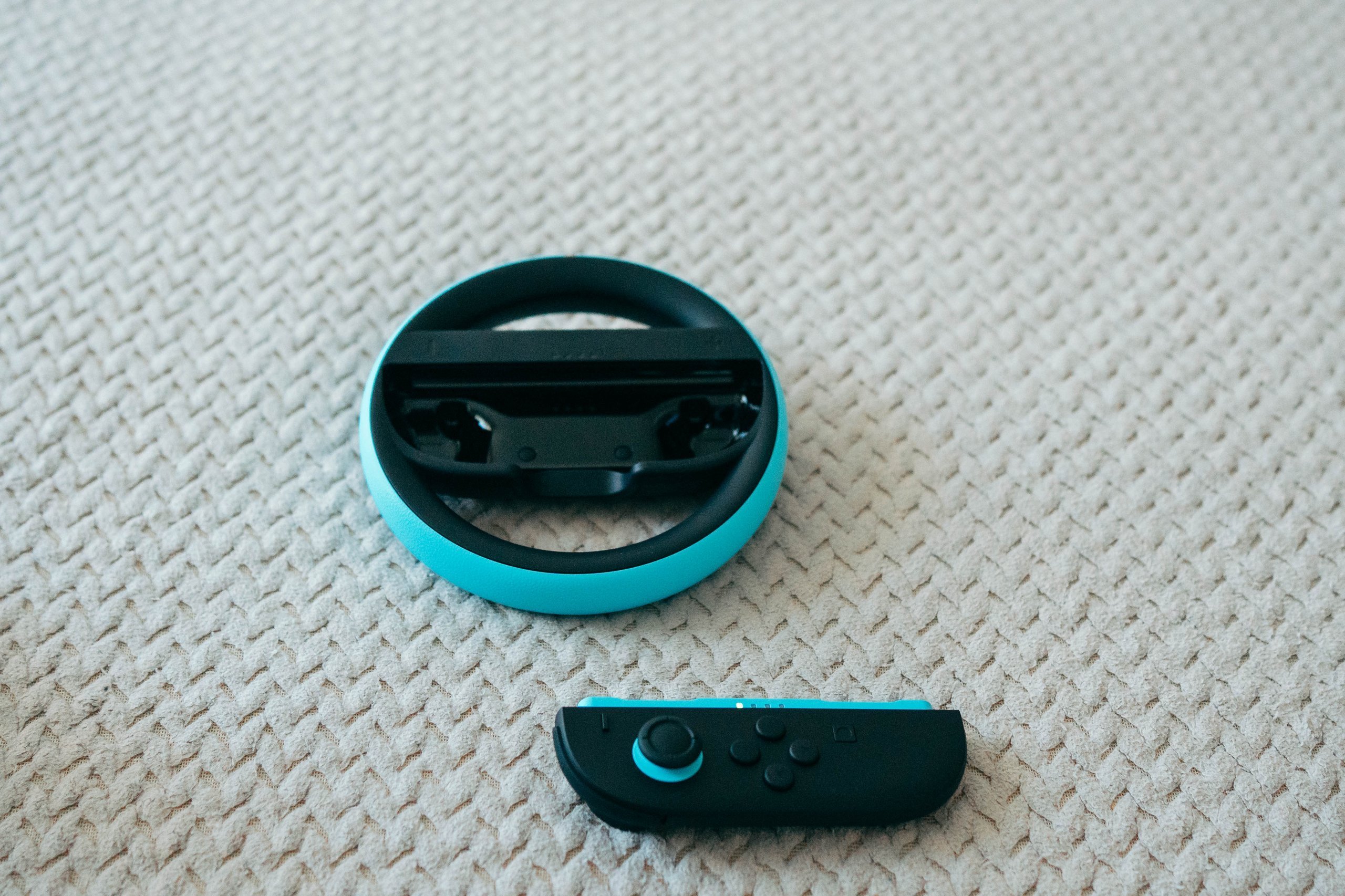
このようにつけてプレイします。

裏にあるSRボタンを長押しでドリフトができるなど、マリオカートワールドなどのゲームに特化したコントローラー。まぁ、なくてもプレイはできます。

プロコントローラーは、グリップ型のワイヤレスコントローラーです。PS5のコントローラーのように操作しやすいです。

あと、Cボタンは通常のJoy-Con2なら右のコントローラーについているのですが、プロコントローラーは中央に配置されています。これ、青いコントローラーだけを使っていると、Cボタンを押せないという状況になるのですが、プロコントローラーなら押しやすいです。
さらに背面にはL,Rボタン以外にも、ZL、ZRボタンがあり、

背面には、GL、GRボタンがありボタンの効果を設定できるので、手間がかかる操作を登録できます。

まぁ、コントローラーだけとっても、けっこうなパターンがあります。
このSwitch2、遊ぶ前の設定でも知っておいたほうがいいこともあり、それを次にお話します。
Switch2をやるときに知っておいたほうがいいこと
Switch2の電源を入れると、自動的に設定の画面に切り替わります。画面の指示にしたがってすすめていけばいいわけですが、やってみて知っておいたほうがいいことを挙げてみました。
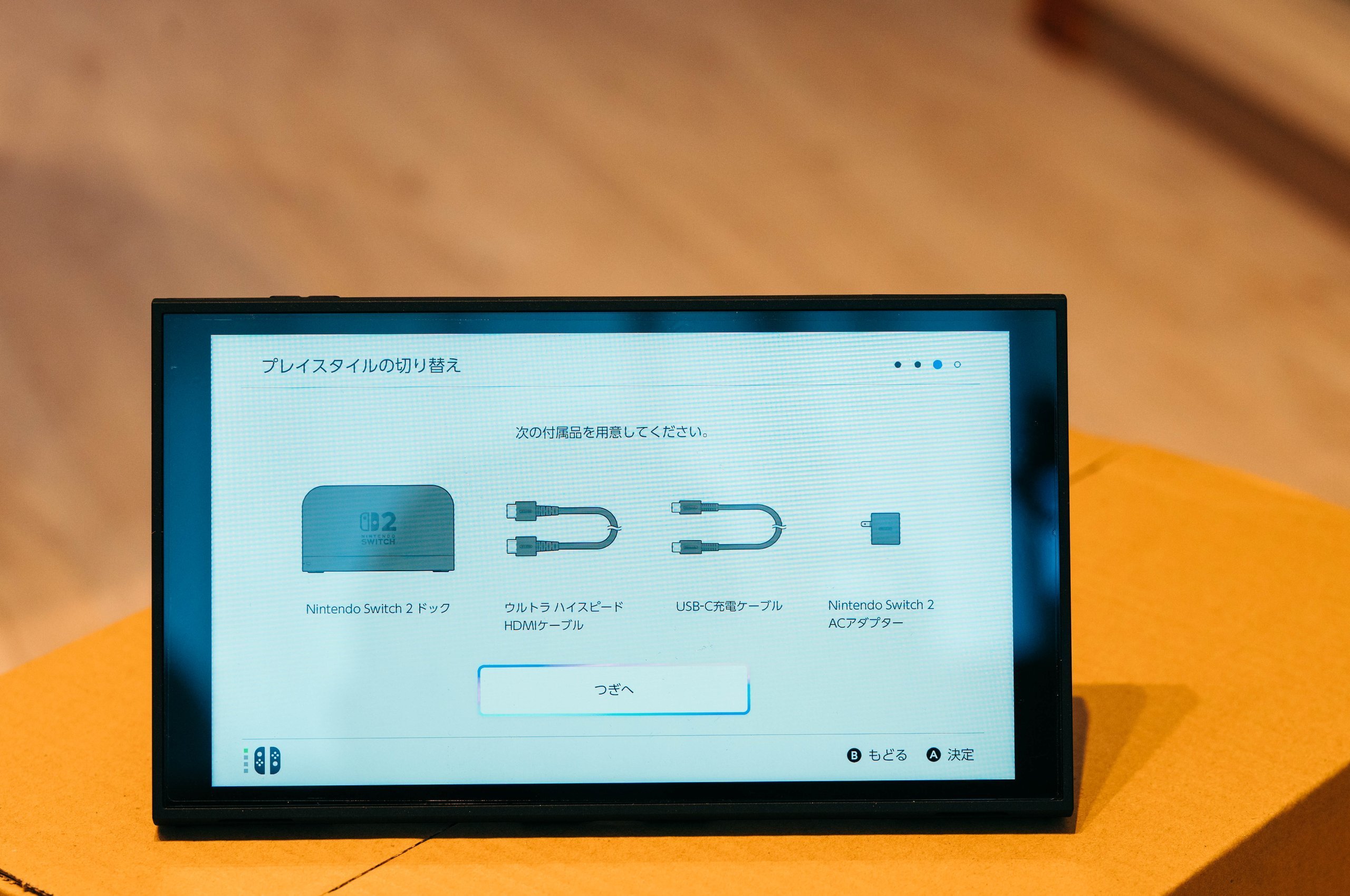
スマホは必須
なんだかんだで、スマホは手元に必要です。
なぜなら、Nintendoアカウントへのログインを何度もするからです。
スマホがあれば、画面に表示されたQRコードをカメラで読み取って、パスワードを入力すれば処理をすすめることができます。スマホがないと、メールアドレスとパスワードなのでちょっとめんどくさいです。
メモリカードはmicroSD Expressのみ対応
Switch2で保存場所を増やしたい場合、microSD Express対応のメモリカードでないといけません。カードにEXの文字が入っているタイプです。

そのmicroSD Expressカードを本体の下部分に差し込むのですが、本体のスタンドを上げないと挿入口が出てきません。まぁ、保護のためでしょうね。

「まるごと転送」はしなくてもいい
Switch2の初期設定をすすめていると、「まるごと転送」をする流れになります。Switch2に従来のSwitchの環境を移すわけです。
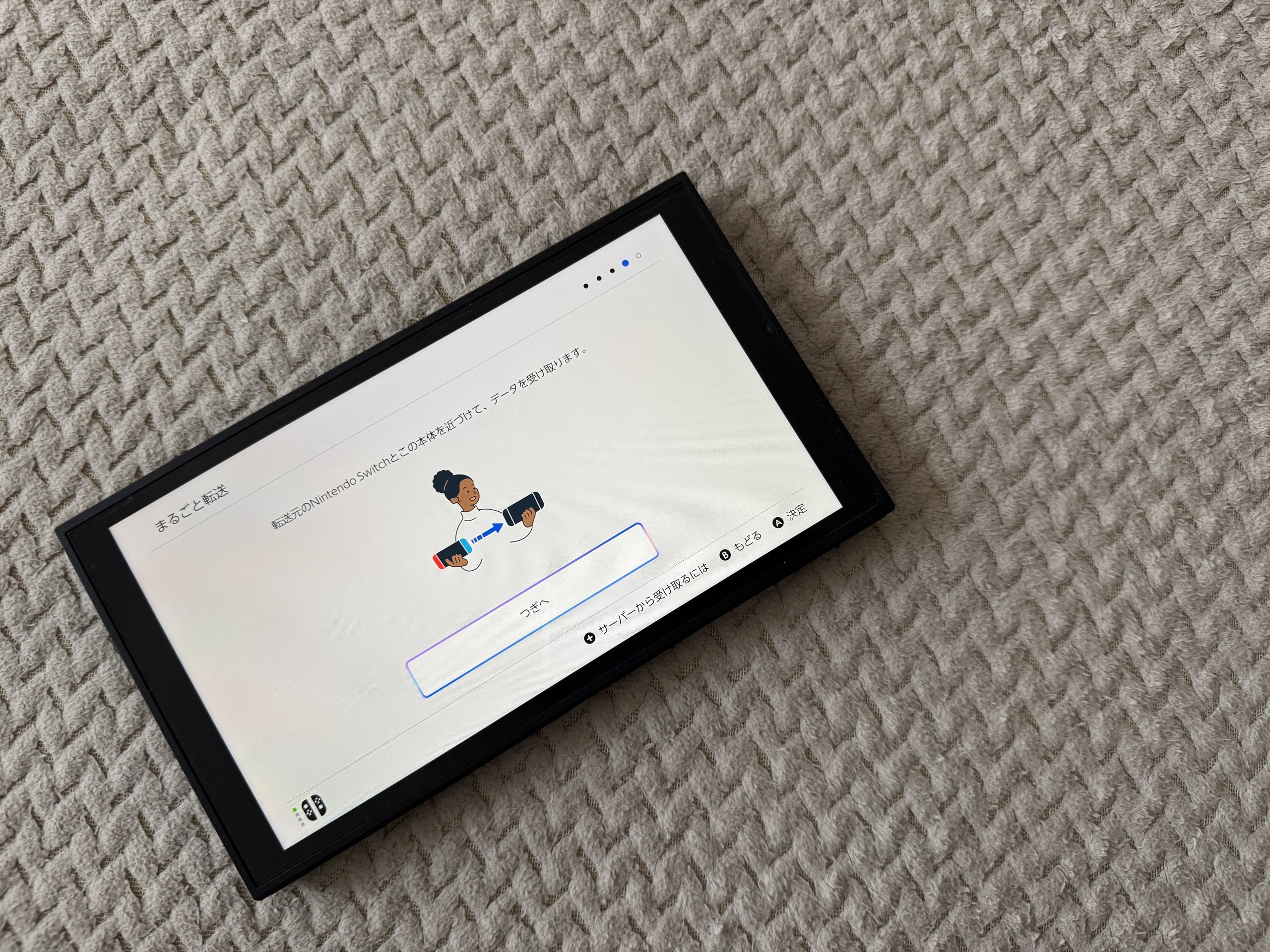
この「まるごと転送」をする場合、みまもり設定をしているとパスワードが必要になります。うちはこれで失敗しました。
みまもり設定の管理者を妻にしていて、その妻がいない…。
連絡取れない、パスワードがわからない…。
ただ、あとで気づきます。この設定をやらなくてもいいことに。
やらなくてもSwitch2は楽しめますし、余計なゲーム情報を入れなくてもいいのでなくていいかなと。
もし、ゼルダの伝説をプレイしている場合など、Switchに引き継ぎたいセーブデータがある場合には、やっておきましょう。
Switchのゲームもできる
Switch2でもSwitchのゲームはできます。ゲームカードを差し込めばできるゲームは多いですし、ダウンロードしたゲームは「バーチャルゲームカード」に表示されて、ここからダウンロードして遊べるのです。(Switchでも4月30日から利用できるようになっています。)
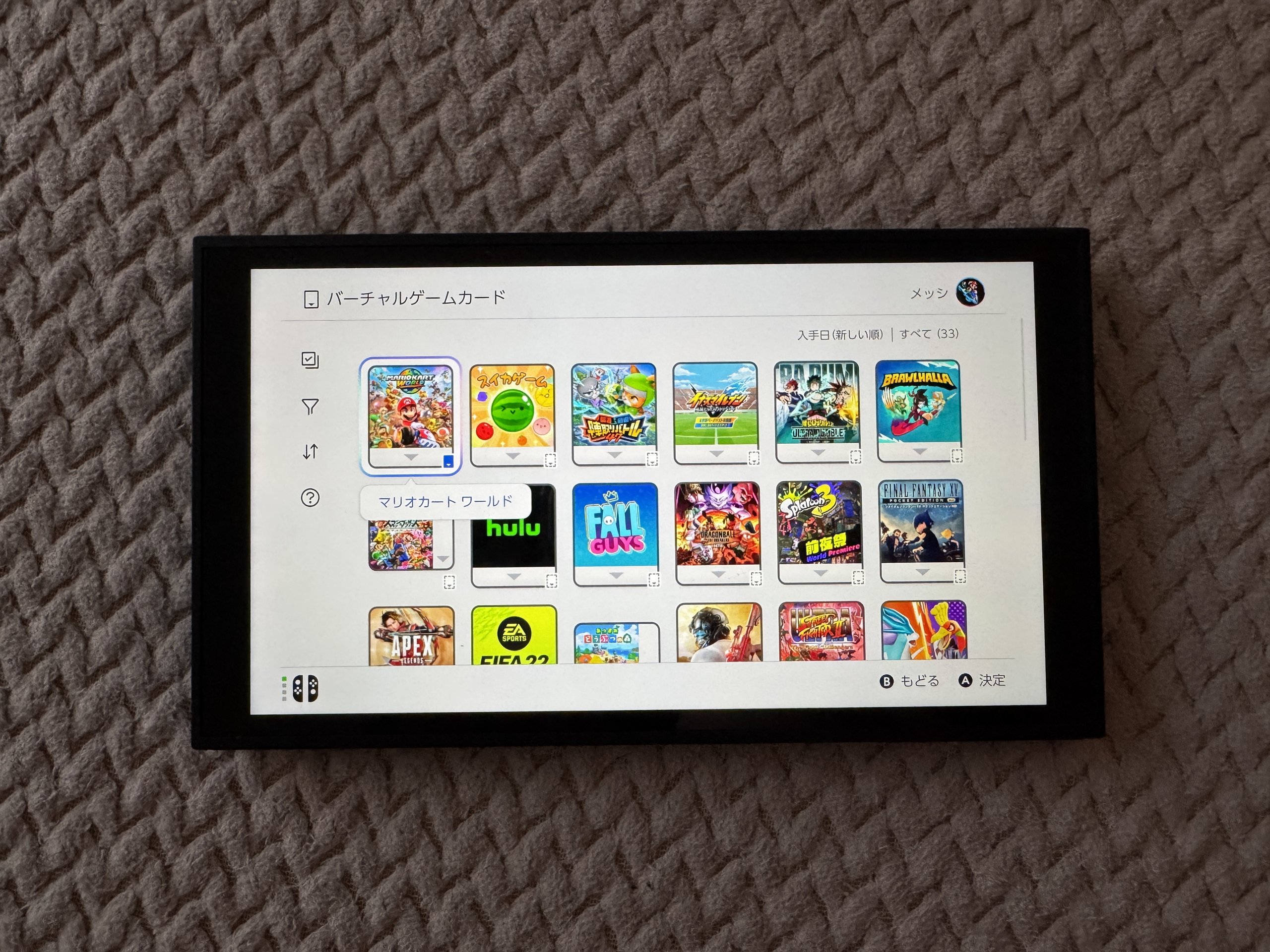
スマホのSIMカード(物理カード)とeSIM(バーチャル)みたいなイメージです。
Switch2でバーチャルゲームカードをする場合には、初回だけ前のSwitch本体と近づけてペアリングする必要があります。

Switch 2 USBカメラの接続がイケてない
Switch2のUSBカメラの映像を画面上に出すには、Switch2本体との接続が必要です。ただ、この接続先がSwitch2本体の上部分なのです。
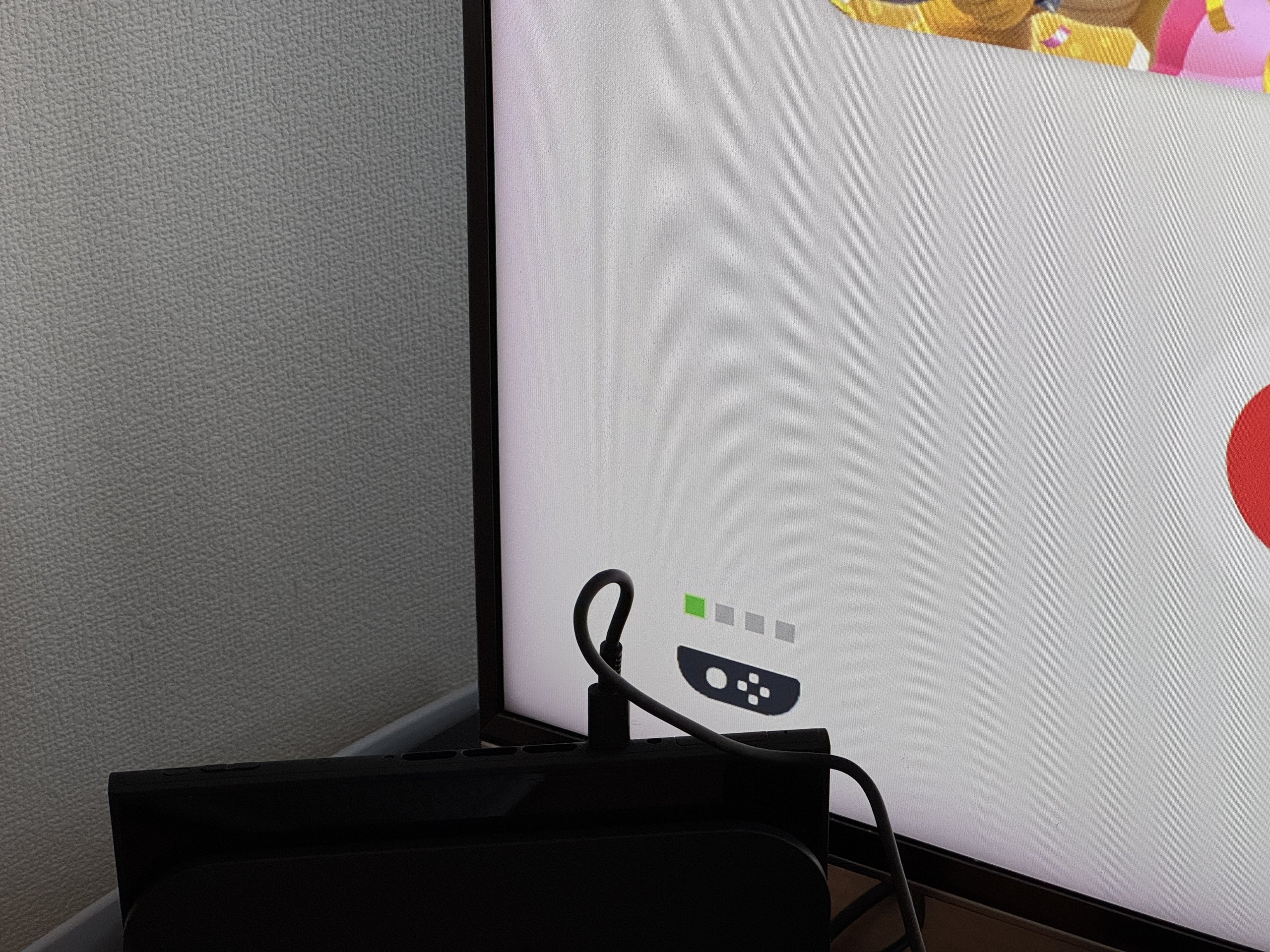
横のほうがスマートでいいんじゃね?と思ったのは、わたしだけでしょうか。
映像はかなりキレイ
Switch2の映像はSwitchに比べると、かなりきれいな印象です。

TVモードだと、画面解像度は4K(2160p)まで対応しています。設定→ディスプレイ→テレビの解像度から設定ができます。
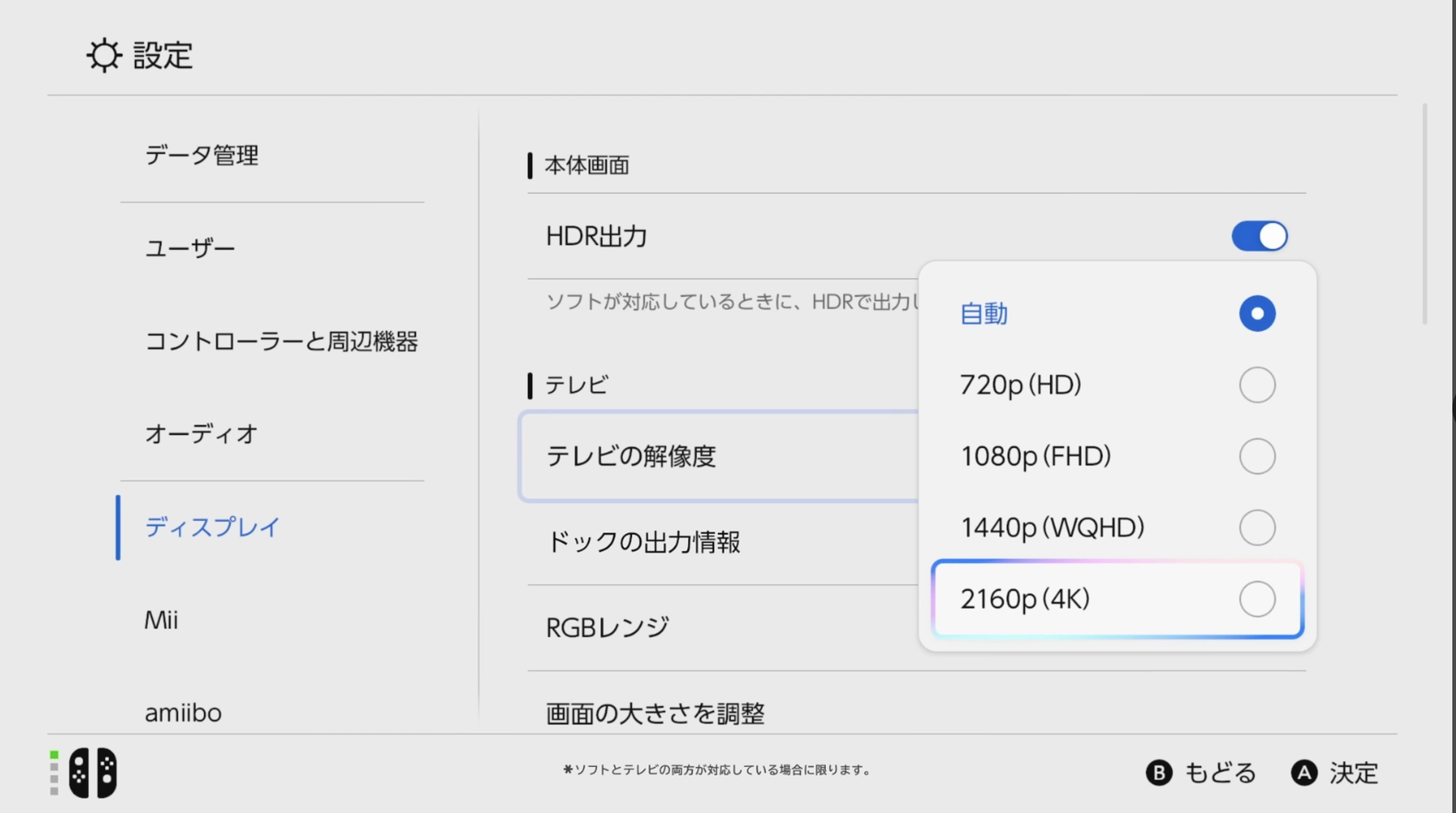
また、HDR(ハイダイナミックレンジ)対応なので、明暗差をはっきりさせたい場合も黒つぶれ、白飛びをなくせるというメリットがあります。ただ、自宅のTVがHDRに対応しているかわからないということもあるでしょう。
その点、Switch2は自動で認識して、設定画面に移行してくれます。これは素晴らしいかなと。
USBカメラの画質はイマイチ
Nintendo USBカメラを使うと、背景を映さずにヒトのフォルムを判断して映し出してくれます。自宅の中を見せたくないという場合には、いいでしょうね。ただ、画質はイマイチ。Switchの720Pから1080Pに改善したとはいえ、TV画面だと、どうしても画質は粗くなるのは仕方ないでしょうね。
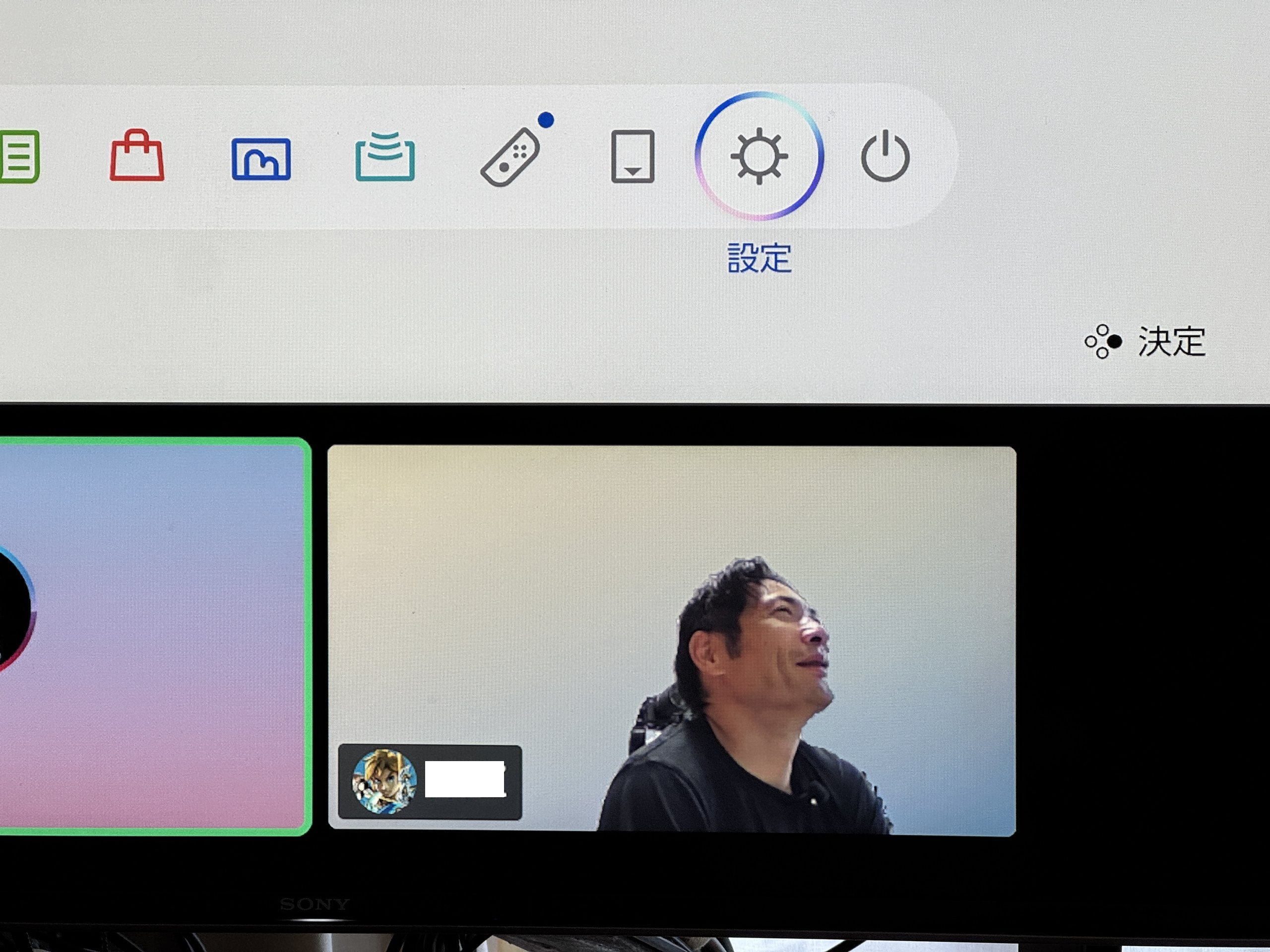
チャットの音声もイマイチ
ゲームチャットはCボタンでチャットに招待することができます。
それはそれでいいのですが、音は?というとちょっとやったところ、イマイチかなーと。
まぁ、話しながら楽しむという趣旨はいいんですけどね。
ちなみにマイクは本体の上部にありますので、外付けのマイクなどを使わなくても話せます。
「マリオカートワールド」がない
今回、買ったマリオカートワールド同梱タイプ。
ただ、初期設定を終えて、通常画面を見てもマリオカートワールドのアイコンがありません。
実は同梱タイプでもNintendo eShopでマリオカートワールドをダウンロードする必要があります。ダウンロード後、バーチャルゲームカードになります。
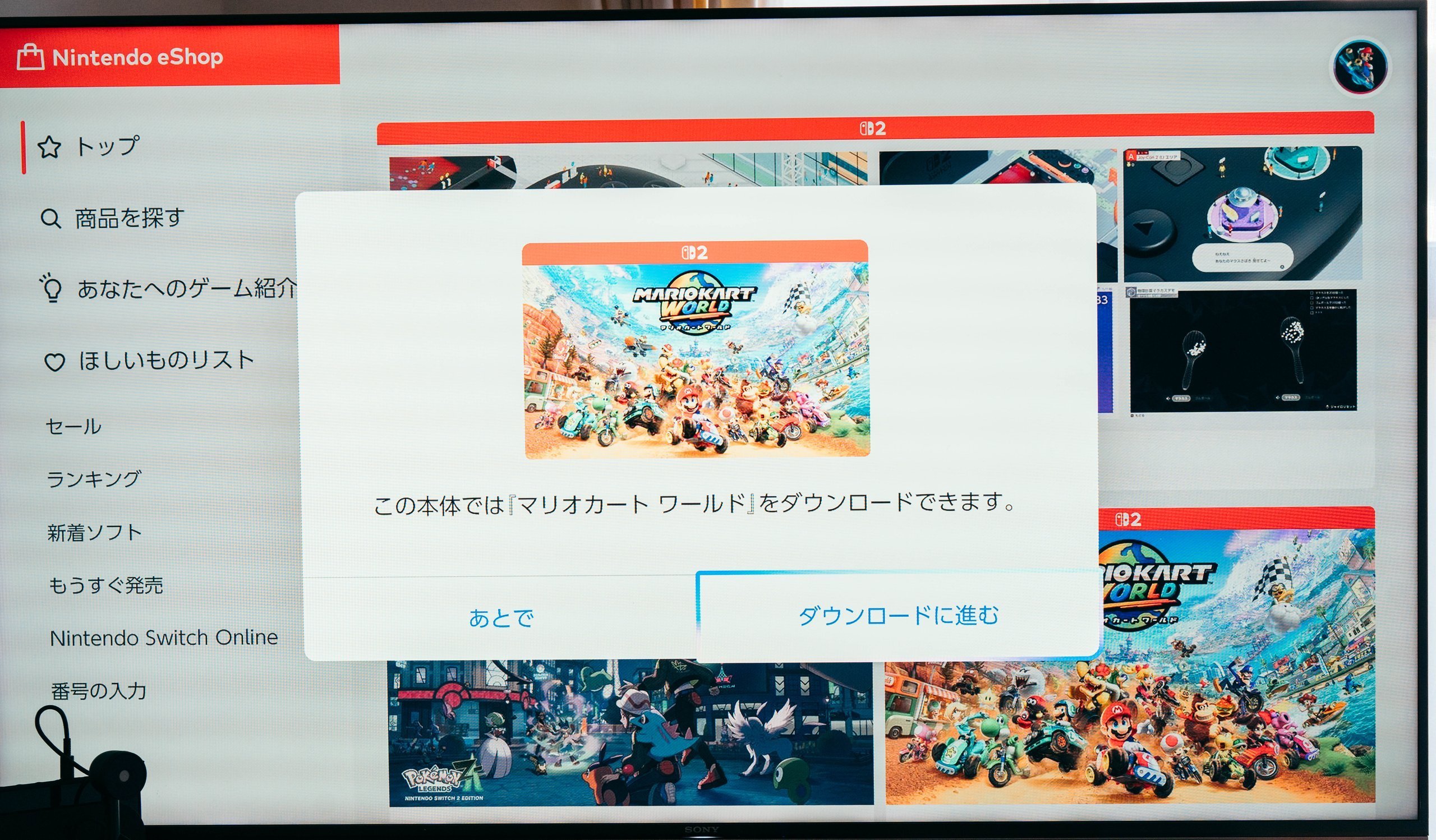
ダウンロードも30分くらいはかかったかと。ただ、マリオカートワールドのゲームは相当おもしろいです。
迫力もあって、買って正解でした。
Switch2では、オンラインでのやりとりもできますから、向いているゲームですし盛り上がるでしょうね。
ということで、Switch2をはじめる前にしっておくといいことを挙げてみました。
これからSwitch2をプレイされる方の参考になれば、うれしいです。
【編集後記】
昨日は決算の打合せ。
その後はスタバでブログや執筆。
帰宅してからは、セミナーリクエストの検討など。
【昨日の1日1新】
※「1日1新」→詳細はコチラ
RE:DIVER
スタバ オリエンタル マンゴー & ティー フラペチーノ


